DataNumen Outlook Password Recovery V1.1.0.0 英文安装版
DataNumen Outlook Password Recovery是一款操作简单的outlook密码恢复工具,如果你的outlook文件不小心丢失了,可以尝试通过这款工具来进行修复,如果你忘记了密码的加密PST文件,那么这个工具,你可以很容易地恢复密码,并访问PST文件中的内容。
时间:2023-03-23
发布者:yanhua
来源:未知
有win7用户在共享打印机时,收到错误提示“操作无法完成错误0x00000709。再次检查打印机名称,并确保打印机已连接到网络。”这要如何解决呢?错误代码0x00000709是常见的打印机错误了,下面就来看看小编为大家整理了的三种解决办法。
方法一
1、打开电脑的控制面板,之后点击“程序”。
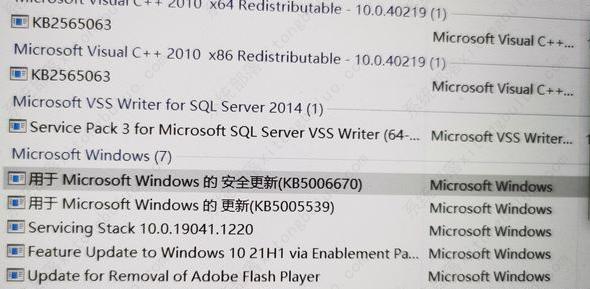
2、之后点击“查看已安装的更新”。
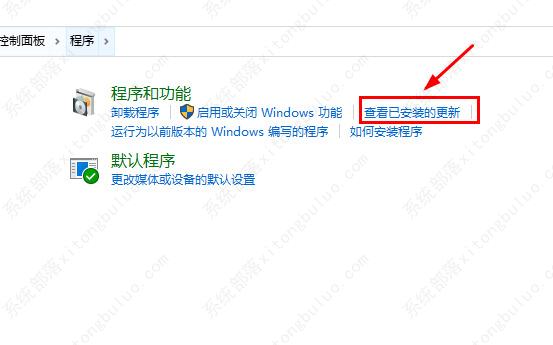
3、找到编号为KB5006670的更新,鼠标双击进行卸载,之后重启电脑。
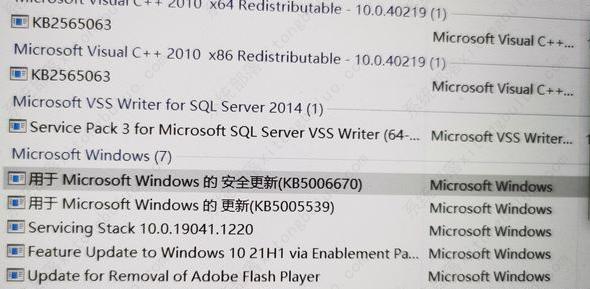
方法二
1、同时按住“win+R”调出运行窗口。
2、在运行窗口输入“regedit”并点确定调出注册表编辑器。
3、找到以下路径“HKEY_LOCAL_MACHINE\SYSTEM\CurrentControlSet\Control\Print”,空白处单击右键,点击新建值“DWORD (32位)值(D)”。
4、给该新建值重命名为“RpcAuthnLevelPrivacyEnabled”。
5、重命名之后选择值“RpcAuthnLevelPrivacyEnabled”,单击右键>修改>键入数值“0”>确定。
6、之后重启电脑即可。
方法三
1、打开windows控制面板。
2、将查看方式改为大图标,之后找到凭据管理器,选择windows凭据。
3、点击“添加windows凭据”。
4、网络地址栏输入连接打印机的计算机ip地址,如:192.168.0.100。
5、输入这台计算机的管理员用户名和密码,之后点击确定。
6、通过资源管理器打开\\共享打印机计算机ip地址,如:\\192.168.0.100\。
7、双击共享的打印机,安装共享打印机驱动,并测试打印机。
热门教程 周 月
Wps自动保存怎么设置
6次 2升级Win11后Office还能用吗?升级Win11后Office是否还能用详细介绍
6次 3怎么开启电脑的TPM 2.0?开启TPM2.0图文教程
6次 4Win10热血无赖开始游戏闪退怎么办?
6次 5Win7旗舰版系统安装驱动提示“无法启用这个硬件”怎么回事?
5次 6U盘重装系统后电脑无法上网怎么解决?
5次 7Win7不是有效的Win32应用程序如何解决?
5次 8AutoCAD怎么显示线宽?AutoCAD2008线宽显示方法分享
5次 9随身乐队怎么导出录音文件?随身乐队导出录音文件的方法
5次 10Word如何删除脚注(尾注)横线设置
5次Win10 KB5005033怎么卸载 Win10 KB5005033卸载方法
24次 2Win10无法连接打印机并提示0x00004005错误代码怎么办?
17次 3迅雷影音怎么开启无痕模式?迅雷影音无痕模式启用方法
13次 4逍遥安卓模拟器没有声音怎么办?
12次 5暴风影音中如何看3D电影?暴风影音中3D电影的方法步骤
12次 6怎么避开Steam启动游戏?免Steam启动游戏教程
12次 7克拉克拉如何开直播?克拉克拉开直播的方法
11次 8爱思助手怎么从电脑导入视频?
11次 9BlueStacks蓝叠怎么更换背景?蓝叠模拟器背景更换方法简述
10次 10浩方对战平台卸载不掉怎么办?浩方对战平台卸载不掉的解决方法
10次最新软件